テキストボックスを入力禁止・編集禁止にする
入力禁止にするには、LockedプロパティをTrueにします。
入力禁止にしても見た目は変わらず、フォーカスも取得できます。
編集禁止にするには、EnabledプロパティをTrueにします。
編集禁止にすると文字が灰色に変わり、フォーカスは取得できません。
入力禁止にしても見た目は変わらず、フォーカスも取得できます。
編集禁止にするには、EnabledプロパティをTrueにします。
編集禁止にすると文字が灰色に変わり、フォーカスは取得できません。
Homeに戻る > Excel テキストボックスのTipsへ
実行画面
入力禁止・編集禁止がOFFの状態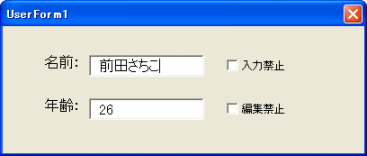
入力禁止・編集禁止がONの状態
上のテキストボックスは変わっていませんが、下は文字色が変わっています。
TABキーでフォーカスを移動させると、停止しません。
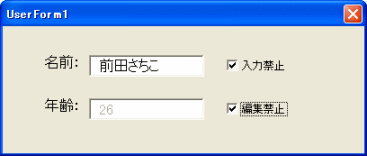
実行VBAコード
Option Explicit
'入力禁止
Private Sub CheckBox1_Change()
If CheckBox1.Value = True Then
TextBox1.Locked = True
Else
TextBox1.Locked = False
End If
End Sub
'編集禁止
Private Sub CheckBox2_Change()
If CheckBox2.Value = True Then
TextBox2.Enabled = False
Else
TextBox2.Enabled = True
End If
End Sub
'入力禁止
Private Sub CheckBox1_Change()
If CheckBox1.Value = True Then
TextBox1.Locked = True
Else
TextBox1.Locked = False
End If
End Sub
'編集禁止
Private Sub CheckBox2_Change()
If CheckBox2.Value = True Then
TextBox2.Enabled = False
Else
TextBox2.Enabled = True
End If
End Sub
Homeに戻る > Excel テキストボックスのTipsへ
■■■
このサイトの内容を利用して発生した、いかなる問題にも一切責任は負いませんのでご了承下さい
■■■
当ホームページに掲載されているあらゆる内容の無許可転載・転用を禁止します
Copyright (c) Excel-Excel ! All rights reserved